بهروزرسانی 16 نوامبر 2023: در مایکروسافت، ما همیشه در حال بهروزرسانی و آزمایش ویژگیها هستیم تا بهترین تجربیات ممکن را به کاربران خود ارائه دهیم و رویکردهای جدیدی را برای عملکرد آزمایش میکنیم. برای بهبود تجربه کاربر و سادهسازی ابزارهای ما که خلاقیت را تقویت میکنند، Bing Image Creator اکنون از Designer، Image Creator است. شما هنوز هم می توانید با کلمات و هوش مصنوعی خود تصاویر شگفت انگیزی ایجاد کنید. امروز آن را امتحان کنید.
نحوه ایجاد هنر دیجیتال با بینگ Image Creator
به لطف پیشرفت های تکنولوژی، هنر به روش های باورنکردنی تکامل یافته است. علاوه بر لوازم هنری سنتی، میتوانید از ابزارهای مبتنی بر هوش مصنوعی مانند Bing Image Creator برای زنده کردن خلاقیت خود استفاده کنید. بیاموزید که Bing Image Creator چیست، چگونه به آن دسترسی داشته باشید، و چگونه می توانید از این مولد هنر هوش مصنوعی برای ایجاد بی دردسر هنر دیجیتال خیره کننده استفاده کنید.
Bing Image Creator چیست؟
Bing Image Creator یک مولد هنر هوش مصنوعی است که توسط مایکروسافت بینگ توسعه یافته است. این ابزار در بینگ چت، ابزاری با هوش مصنوعی تعبیه شده است که در آن میتوانید تصاویر بسازید، پاسخ سوالات پیچیده را بیابید و حجم وسیعی از اطلاعات را در یک مکان خلاصه کنید. Bing Image Creator همچنین به عنوان یک صفحه مستقل در نوار کناری Microsoft Edge موجود است.
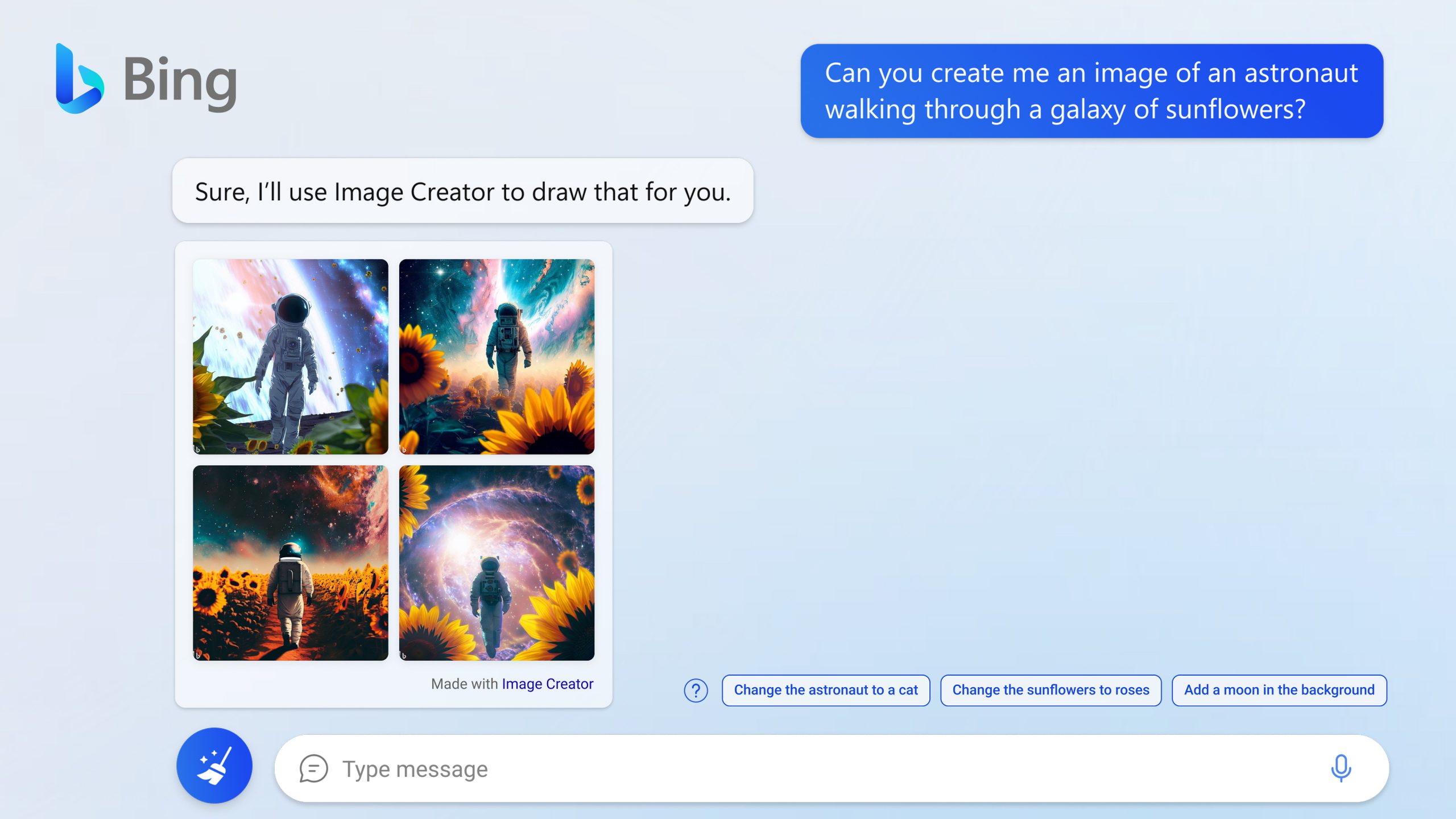
Bing Image Creator چه کاری می تواند انجام دهد؟
Bing Image Creator به شما این امکان را می دهد که هنر دیجیتال را بر اساس دستورات متنی و توصیفی ایجاد کنید. قابلیتهای هوش مصنوعی آن میتواند جزئیاتی مانند ویژگیهای جسم، حالات چهره، پسزمینه و حتی سبکهای هنری را تشخیص دهد. وقتی توضیحی از تصویری که میخواهید ببینید، ارائه میدهید، Bing Image Creator جادوی خود را انجام میدهد و ایده شما را به اثر هنری جذاب بصری تبدیل میکند.
چه یک هنرمند باتجربه یا یک تازه کار، این مولد هنر هوش مصنوعی به شما کمک می کند تا افکار خود را به سرعت به هنرهای بصری تبدیل کنید. تصاویر را در سبک های مختلف، از رئالیسم گرفته تا سبک انتزاعی یا کمیک بوک گرفته تا انیمیشن شخصیت ها ایجاد کنید. اگر شخص، حیوان یا شیئی در ایده شما وجود دارد، ویژگی های بصری، حالات چهره و احساسات آن را توصیف کنید. با پسزمینهها و مناظر مختلف بازی کنید تا هنر خود را واقعاً پاپ کنید. این مولد تصویر هوش مصنوعی می تواند به شما کمک کند آثار هنری رویایی خود را در چند ثانیه تولید کنید.
نحوه دسترسی به Bing Image Creator
شروع کار با Bing Image Creator آسان است. برای ایجاد هنر دیجیتال با استفاده از این مولد هنر هوش مصنوعی، مراحل زیر را دنبال کنید:
- به Bing Chat بروید یا Microsoft Edge را باز کنید و نماد Bing Chat یا Bing Image Creator را در نوار کناری انتخاب کنید.
- درخواست خود را در کادر جستجو وارد کنید.
- اگر می خواهید تصویر تولید شده را تغییر دهید، زمینه و جزئیات بیشتری را ارائه دهید.
واقعاً به همین سادگی است!
مثال درخواست Bing Image Creator
اگر میخواهید ببینید چه چیزی Bing Image Creator چیست، میتوانید با یکی از این دستورات شروع کنید:
اعتبار: Bing Image Creator
- یک پرتره واقع گرایانه بسازید: «پرتره ای واقعی از یک زن آرام با موهای قرمز مجعد، پوشیدن لباس ابریشمی آبی و ایستادن در مقابل باغ گل رز آرام ایجاد کنید.»
- ایجاد طرحهای کتاب کمیک: «صحنهای پویا از کتاب کمیک ایجاد کنید که یک شخصیت قهرمان در لباس ابرقهرمانی قرمز و آبی را نشان میدهد در حالی که در آسمان شب با خط افق شیکاگو در پسزمینه پرواز میکنند».
- هنر فانتزی خلق کنید: «یک اثر هنری انتزاعی که یادآور یک رویا است، با استفاده از رنگهای نئونی چرخان، گویهای شناور و حس بیوزنی تولید کنید».
- یک دنیای پساآخرالزمانی را به تصویر بکشید: «یک منظره پساآخرالزمانی شن و ماسه و متروک ایجاد کنید که یک سرگردان تنها با لباس های پاره پاره در حال قدم زدن در میان زمین بایر با بقایای یک شهر ویران شده در پس زمینه، غوطه ور در نور وحشتناک غروب خورشید است. ”
- Create a realistic portrait: “Create a lifelike portrait of a serene woman with curly red hair, wearing a blue silk gown, and standing in front of a tranquil rose garden.”
- Generate comic book sketches: “Generate a dynamic comic book scene featuring a heroic figure in a red and blue superhero costume while they’re flying through the night sky with the Chicago skyline in the background.”
- Create fantasy art: “Produce an abstract piece of art that’s reminiscent of a dream, using swirling neon colors, floating orbs, and a sense of weightlessness.”
- Illustrate a post-apocalyptic world: “Create a gritty and desolate post-apocalyptic landscape featuring a lone wanderer in tattered clothing, walking through a barren wasteland with remnants of a ruined city in the background, bathed in the eerie light of a setting sun.”
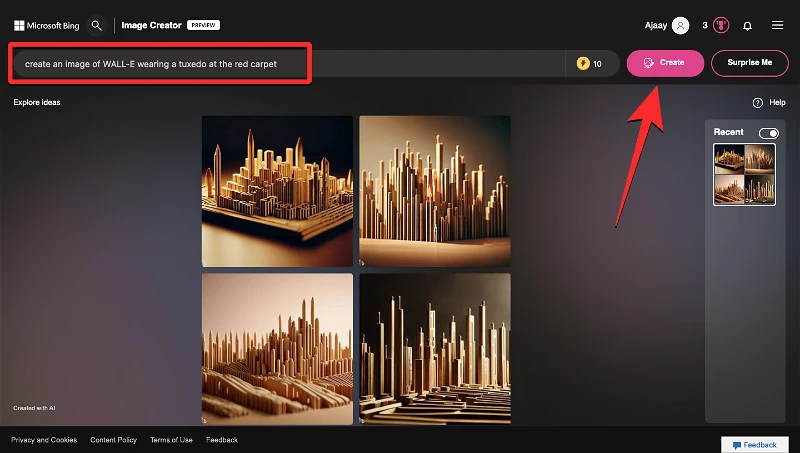
چه یک هنرمند مشتاق باشید و چه حرفه ای که می خواهید نمونه کارهای هنری دیجیتال خود را بسازید، Bing Image Creator یک ابزار تغییر دهنده بازی برای خلاقان در همه سطوح است. از قدرت هوش مصنوعی برای آزمایش جنبه خلاقانه خود استفاده کنید و تنها با چند ضربه کلید به تخیل خود جان بخشید. برای جهش به دنیای هنر دیجیتال و اجازه دادن به خلاقیت شما، سعی کنید Bing Image Creator را افزایش دهید.
نحوه استفاده از Bing Image Creator
آنچه شما نیاز دارید: استفاده از Bing Image Creator فقط نیاز به دسترسی به Bing.com دارد، بدون نیاز به حساب OpenAI. از طریق بینگ چت یا با رفتن به Bing.com/Create می توان به ایجاد کننده تصویر بینگ دسترسی داشت. ما نحوه ایجاد تصاویر را مستقیماً در سایت Bing Image Creator توضیح خواهیم داد، اما میتوانید نحوه تولید تصاویر در Bing Chat را در سؤالات متداول زیر بیابید.

1. به Bing Image Creator رفته و وارد شوید
برخلاف بینگ چت، برای دسترسی به ایجاد کننده تصویر بینگ نیازی به Microsoft Edge ندارید. کافی است به Bing.com/Create بروید و روی Join & Create کلیک کنید تا وارد حساب کاربری مایکروسافت خود شوید و به تولید کننده تصویر دسترسی پیدا کنید.
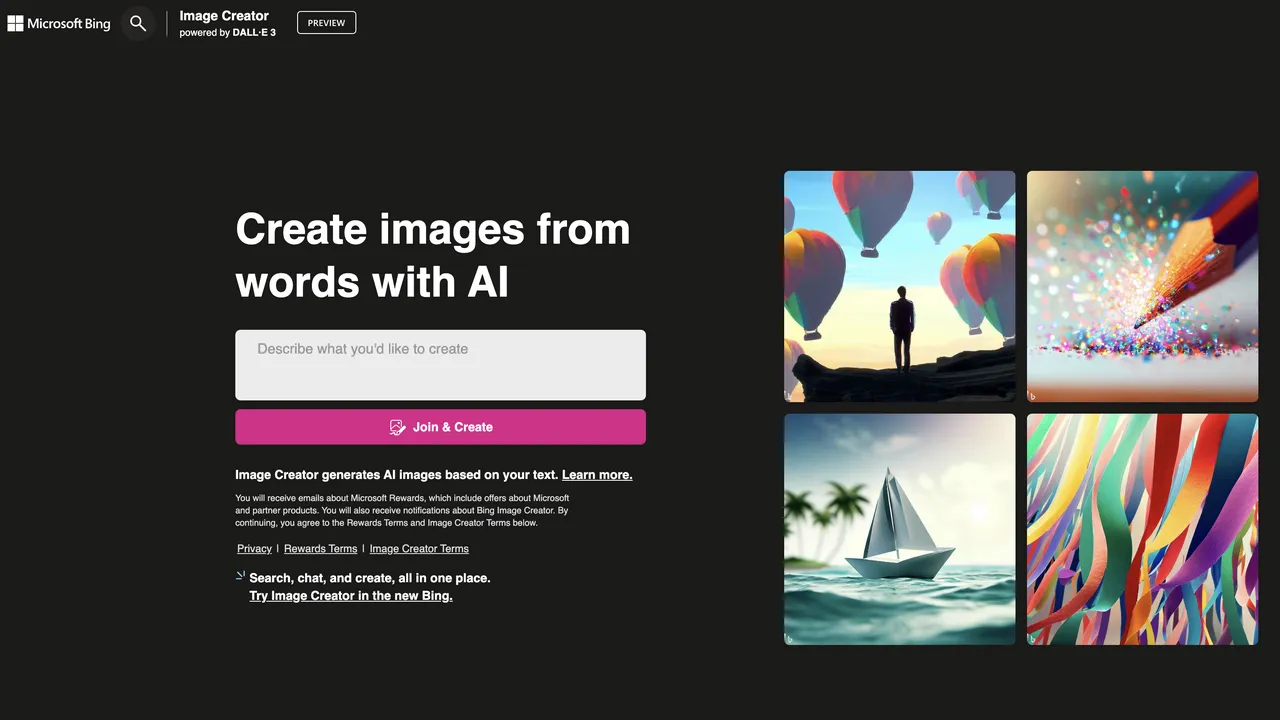
2. درخواست خود را وارد کنید
در مرحله بعد، شرح تصویری را که میخواهید از بینگ بخواهد برای شما ایجاد کند، وارد کنید. درست مانند زمانی که از یک چت ربات هوش مصنوعی استفاده می کنید، تا حد امکان توصیفی باشید تا مطمئن شوید که نتیجه شما دقیق است.
پس از اینکه درخواست خود را در قسمت متن وارد کردید، روی Create کلیک کنید.
برای این اعلان، من قصد دارم موارد زیر را درخواست کنم: “عکس یک پرنده دودو که روی زمین سیمانی یک خانه با نور روشن در مناطق استوایی نشسته است.” سپس روی Create کلیک می کنم و منتظر می مانم تا تصاویر من تولید شوند.
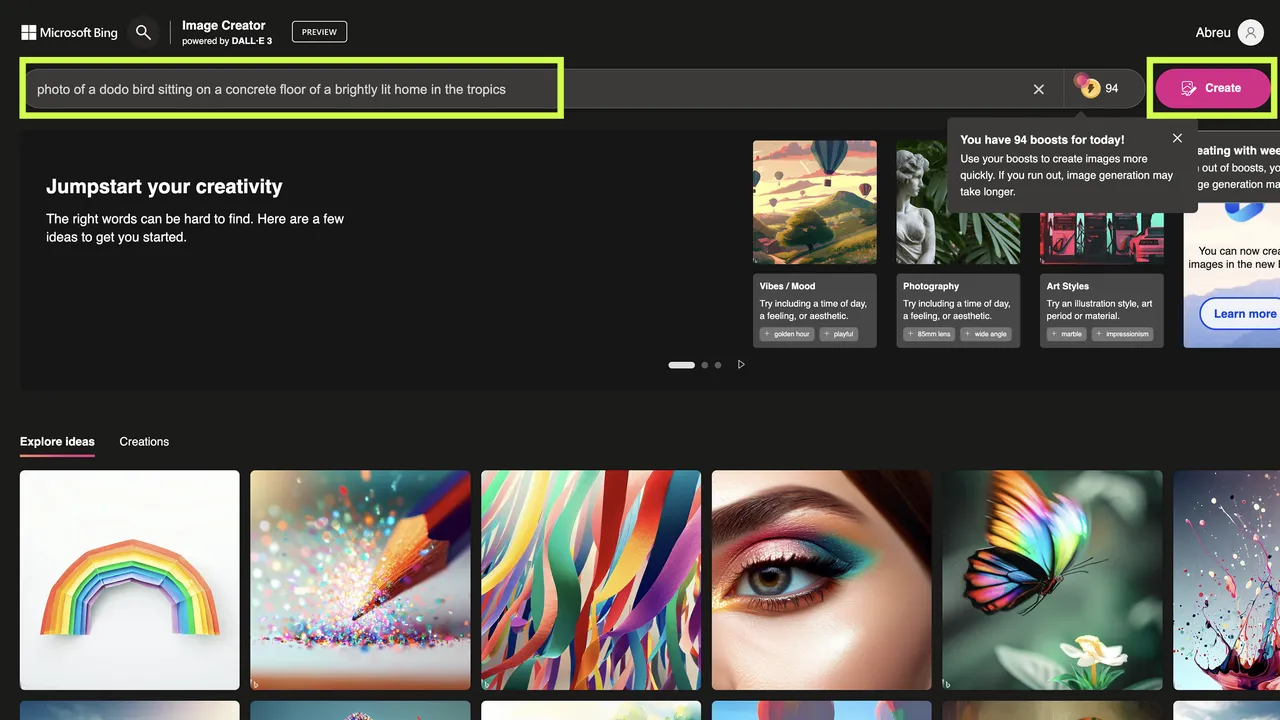
3. نتایج خود را مشاهده کنید
هنگامی که تصاویر شما آماده شدند، زمان بررسی نتایج است. DALL-E و Bing’s Image Creator هر دو معمولاً چهار تصویر تولید شده را برای هر درخواست نمایش می دهند.
آنها همیشه عالی نیستند، زیرا مولدهای تصویر هوش مصنوعی رایگان اغلب به اندازه کافی پیشرفته نیستند تا تصاویر واقعی ایجاد کنند، بنابراین ممکن است برخی از خطاها را در جزئیات مشاهده کنید، مانند انگشتان یا موقعیت چشم افراد، یا کلیدهای روی صفحه کلید کامپیوتر، مثلا.
همانطور که در زیر می بینید، تصاویری که تولید شده اند تقریباً دقیقاً همان چیزی را که من خالق تصویر بینگ را وادار به ساختن آن کرده بودم، نشان می دهد. درخواست از بینگ برای ایجاد تصویری از پرنده ای که در حال انقراض است یک چالش بزرگ بود زیرا DALL-E 3 روی بسیاری از تصاویر مختلف از پرندگان دودو آموزش ندیده است زیرا در قرن هفدهم منقرض شد. در تصاویر منتشر شده توسط بینگ، شباهت هایی به پلیکان و توکان وجود دارد، اما در بیشتر موارد به اندازه کافی دقیق است.
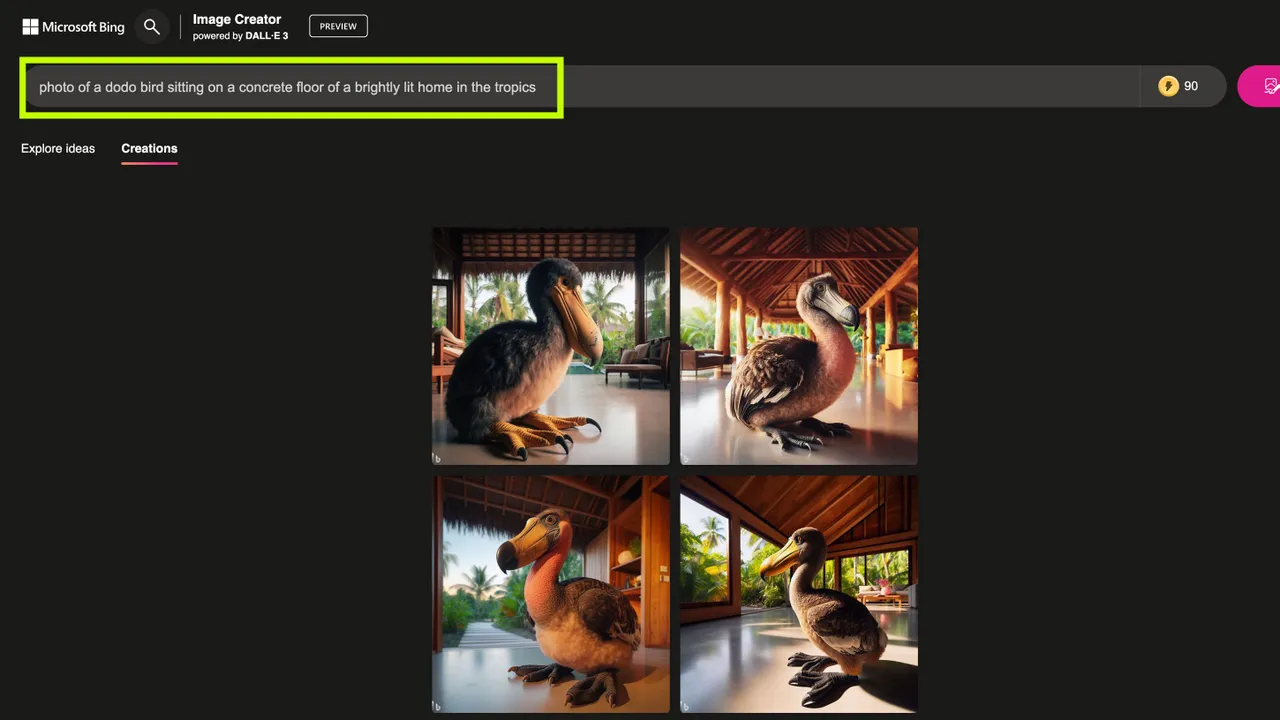
4. تصویر(های) خود را دانلود کنید
پس از بررسی تصاویر تولید شده، تصمیم گرفتم عکس زیر را دانلود کنم. فقط با کلیک بر روی یک تصویر، آن را بزرگ میکند و گزینههایی برای اشتراکگذاری، ذخیره در حسابتان، دانلود یا ارائه بازخورد به شما میدهد. شایان ذکر است که می توانید یکی، همه یا هیچ یک از تصاویر را دانلود کنید.
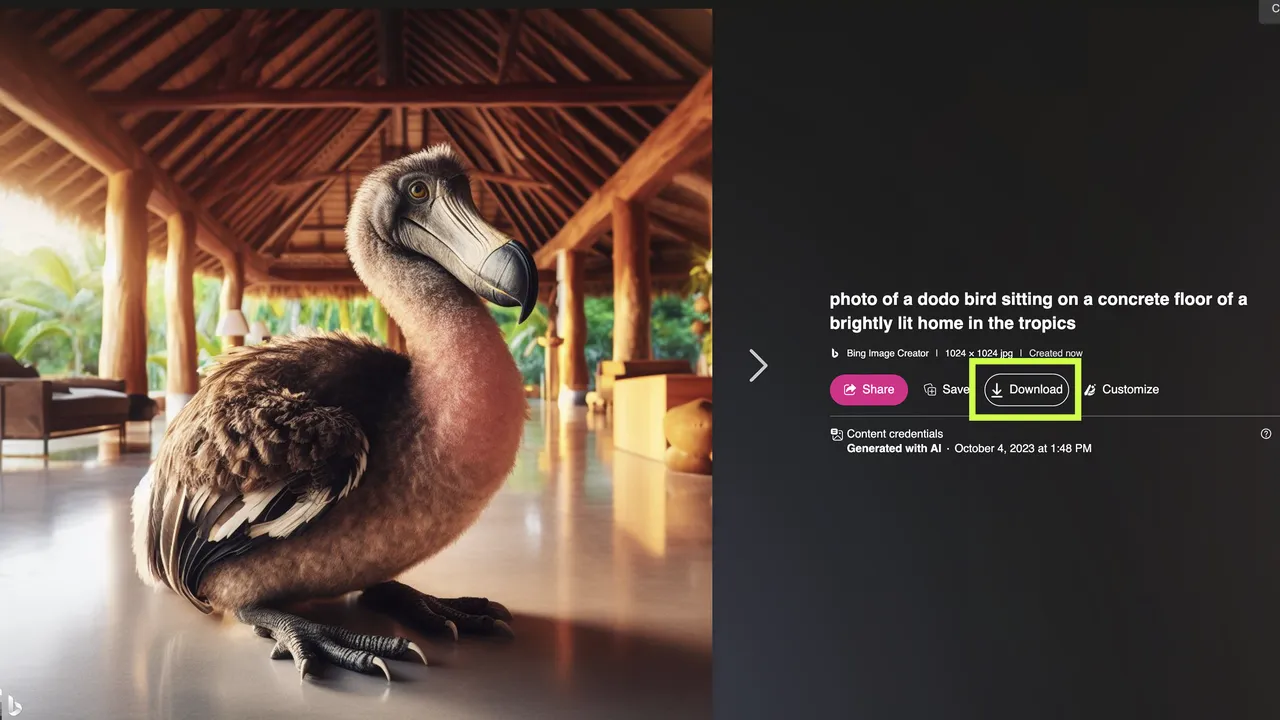
سوالات متداول
آیا می توانم با استفاده از Microsoft Copilot یا Bing Chat تصاویر ایجاد کنم؟
دو راه برای استفاده از Bing Image Creator وجود دارد. میتوانید با رفتن به Bing.com/Create، همانطور که در بالا توضیح داده شد، تصاویر ایجاد کنید، یا میتوانید تصاویر را مستقیماً از Microsoft Copilot یا Bing Chat ایجاد کنید.
در اینجا نحوه ایجاد تصویر از Bing جدید از پنجره چت به شرح زیر است، همین فرآیند برای چت ربات Microsoft Copilot AI کار می کند:
- مایکروسافت اج را باز کنید
- به Bing.com بروید
- روی Chat کلیک کنید
- درخواست خود را بنویسید، می تواند با عبارتی مانند “ایجاد یک تصویر” یا “تولید یک عکس” شروع شود، اما لازم نیست. بینگ چت معمولاً قصد شما را تشخیص می دهد.
Bing Chat میتواند تصاویر را در هر سبک مکالمهای ایجاد کند، خواه روی Creative، Balanced یا Precise تنظیم شده باشد.
یکی از مزایای استفاده از چت بینگ برای تولید تصاویر این است که می توانید سوالات بعدی را بپرسید تا بینگ تصویر را تنظیم کند، همانطور که در مثال بالا نشان داده شده است. بینگ سوالاتی مانند این را مطرح می کند: “آیا می توانید میمون را مجبور کنید کلاه بگذارد؟” و “تغییر رنگ وسپا به آبی”.
چگونه میتوانید برای ایجاد تصاویر با استفاده از هوش مصنوعی اعلان بنویسید؟
هر چه در پیام های خود دقیق تر باشید، بهتر است. اعلان را به عنوان توصیفی دقیق از تصویری که در ذهن دارید در نظر بگیرید. برای توصیف تصویر و آنچه سوژه انجام می دهد، صفت ها، اسم ها و افعال را اضافه کنید – حتی سبک ها نیز تشویق می شوند. اگر از ربات هوش مصنوعی بخواهید که “عکسی از…” ایجاد کند، نتیجه متفاوتی نسبت به ایجاد یک کارتون، نقاشی یا رندر سه بعدی دریافت خواهید کرد. بنابراین سبک تصویر مهم است.
در اینجا چگونه ایجاد کننده تصویر بینگ به شما توصیه می کند که اعلان های خود را قالب بندی کنید: صفت + اسم + فعل + سبک.
در مثال بالا، “موجود فازی با عینک آفتابی، هنر دیجیتال” خواهد بود.
می توانید از اصطلاحات مختلفی برای توصیف سبک استفاده کنید، مانند امپرسیونیسم، کوبیسم، انتزاع و غیره.
آیا من صاحب تصاویر تولید شده با هوش مصنوعی هستم؟
آخرین خط از اداره حق نسخهبرداری ایالات متحده (USCO) این است که تصاویر تولید شده توسط هوش مصنوعی تحت قوانین فعلی حق نسخهبرداری محافظت نمیشوند، زیرا آنها محصول تألیف انسانی نیستند. تصاویر تولید شده با Bing دارای یک واترمارک نامرئی هستند که نشان می دهد محتوای تولید شده توسط هوش مصنوعی است. واترمارک شامل اطلاعات بینگ و تاریخ و زمان تولید تصویر است.
تولیدکنندگان تصویر هوش مصنوعی بحث و جدل ایجاد کردهاند، زیرا آنها رباتهای هوش مصنوعی هستند که بر روی تصاویری که به صورت آنلاین یافت میشوند آموزش دیدهاند و توسط شخص دیگری ایجاد شدهاند. در حالی که هنری که با استفاده از ابزار ایجاد تصویر ایجاد می کنید منحصر به فرد است، اما با تأثیر میلیون ها هنرمند در اینترنت ایجاد شده است.
حکم کپی رایت ممکن است تغییر کند. USCO جلسات گوش دادن را در طول سال 2023 برای بررسی عمیق تر موضوع و ایجاد تغییرات لازم برگزار می کند.
آیا Bing Image Creator رایگان است؟
Bing’s Image Creator در حال حاضر رایگان است، اگرچه در صورت تمام شدن می توانید برای افزایش بیشتر هزینه کنید. Boost ها مانند اعتبار هستند، که در آن هر درخواستی که برای ایجاد یک تصویر به آن بدهید، یکی از افزایش های شما را به همراه خواهد داشت. کاربران زمانی که برای اولین بار استفاده از Image Creator را شروع می کردند، 25 افزایش دریافت می کردند، اما از آن زمان به 100 افزایش یافته است.
پس از تمام شدن بوست ها، ایجاد کننده تصویر Bing پس از دریافت درخواست زمان بیشتری برای تولید تصاویر نیاز دارد. به جای 10-30 ثانیه، ممکن است تا پنج دقیقه طول بکشد.
مایکروسافت به صورت هفتگی مجدداً بوستها را پر میکرد، اما اکنون این کار را به صورت روزانه تغییر داده است. کاربران همچنین میتوانند از جوایز مایکروسافت در ازای افزایش بیشتر استفاده کنند.
آیا Bing Image Creator همان DALL-E 2 است؟
DALL-E 2 و Bing Image Creator یکسان نیستند. مانند GPT-4 در بینگ چت، مایکروسافت DALL-E 3 پیشرفته تر را در سازنده تصویر خود گنجانده است. DALL-E 3 در هفته های آینده برای مشترکین ChatGPT Plus در دسترس خواهد بود. در حال حاضر، بینگ تنها راه استفاده رایگان از DALL-E 3 است.
آیا فهرست انتظاری برای استفاده از Bing Image Creator وجود دارد؟
در اینجا هیچ لیست انتظاری برای استفاده از Bing Image Creator در حال حاضر وجود ندارد. تنها کاری که باید انجام دهید این است که با حساب مایکروسافت خود وارد وب سایت شوید و به آن دسترسی خواهید داشت.
سلب مسئولیت: استفاده از تصاویر تولید شده توسط هوش مصنوعی می تواند منجر به نقض حق نسخه برداری شود، بنابراین افراد باید در صورت استفاده از تصاویر برای مقاصد تجاری محتاط باشند.
منابع:
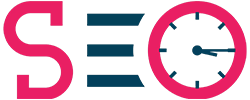



بدون دیدگاه